文字サイズ
- 小
- 中
- 大
Nikon Transfer 2 画面の見かた
Nikon Transfer 2 の画面各部について説明します。
Nikon Transfer 2 画面
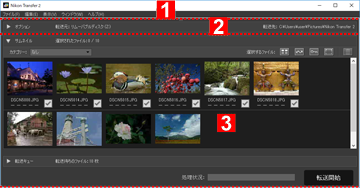
1
メニューバー
それぞれのメニューを選択すると、メニューリストが表示されます。
2
オプションエリア
 /
/  をクリックすると、オプションエリアの表示/非表示が切り替わります。オプションエリアでは、転送元の指定や転送時の設定ができます。
をクリックすると、オプションエリアの表示/非表示が切り替わります。オプションエリアでは、転送元の指定や転送時の設定ができます。3
サムネイル表示エリア
 /
/  をクリックして、転送元のカメラやメモリーカードにあるファイルの表示/非表示を切り替えます。
をクリックして、転送元のカメラやメモリーカードにあるファイルの表示/非表示を切り替えます。転送キューリスト
 /
/  をクリックして、転送するファイル一覧の表示/非表示を切り替えます。
をクリックして、転送するファイル一覧の表示/非表示を切り替えます。[処理状況:]
転送の進行状況が表示されます。
[転送開始]
転送を開始します。
オプションエリア
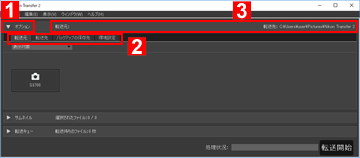
1
 /
/ 
オプションエリアの表示/非表示を切り替えます。
2
オプションタブ
オプションパネルを切り替えます。初期設定では[転送元]パネルが表示されます。
3
[転送元]
転送元のカメラ、またはメモリーカードが表示されます。転送元は[転送元]パネルで選択します。
[転送先]
ファイルの転送先フォルダーが表示されます。
サムネイル表示エリア

1
 /
/ 
サムネイル表示エリアの表示/非表示を切り替えます。
2
[カテゴリー:]
表示するサムネイルを日付、拡張子、フォルダーごとに分類できます。
3
選択されたファイル
「選択状態にあるファイルの数 / 記録されているファイルの数」の形式で表示します。
4
サムネイル
ファイルのサムネイルや属性、転送状態が表示されます。
5
[選択するファイル:]
指定した条件のファイルだけを選択したり、削除したりできます。
転送キューリスト

1
 /
/ 
転送キューリストの表示/非表示を切り替えます。
2
[転送元]/[転送先]
ファイルの転送元と転送先フォルダーが表示されます。
3

ファイルの選択を解除します。クリックすると、転送キューからファイル名が削除されます。
サムネイル
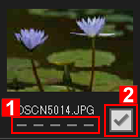
サムネイル表示について
サムネイル表示エリアでは、以下のファイルはアイコンで表示されます。
- カメラで取得したイメージダストオフデータ(拡張子:.ndf)
- イメージダストオフデータ(NDF)は Capture NX シリーズの「イメージダストオフ機能」を使うために、ニコン製デジタル一眼レフカメラおよびミラーレスカメラで取得したデータです。
- 詳しくはカメラの使用説明書や Capture NX シリーズのヘルプ、使用説明書をご覧ください。
- 単独の音声ファイル(拡張子:.wav)
- カメラで取得した位置情報ログファイル(拡張子:.log)
- カメラで取得した高度情報ログファイルおよび水深情報ログファイル(拡張子:.lga / .lgb)
